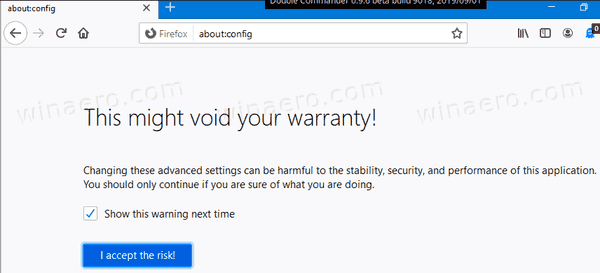Como ativar o carregamento lento para imagens e iframes no Firefox
instalação de campainha sem campainha existente
Um recurso interessante está chegando ao Firefox, que diminuirá significativamente o tempo de carregamento da página no navegador. A capacidade nativa de adiar o carregamento de imagens e iframes já está disponível na versão Nightly do Firefox 75.

Quando o carregamento lento é ativado, o navegador prioriza o conteúdo visível para o usuário, enquanto adia o processo de renderização para imagens e frames que não são visíveis para o usuário. No momento em que este livro foi escrito, a mesma funcionalidade pode ser utilizada por webmasters com a ajuda de JavaScript.
Propaganda
Firefox Nightly agora inclui o suporte de marcação nativa para o mesmo. O código HTML de amostra é o seguinte:
O atributo loading = lazy foi recentemente incluído para o padrão HTML como um rascunho, então, mais cedo ou mais tarde, ele será compatível com todos os navegadores principais.
acender anúncios de fogo na tela de bloqueio
A partir de agora, para experimentar, você precisa instalar Firefox Nightly e habilite esse recurso da seguinte maneira.
Para ativar o carregamento lento para imagens e iframes no Firefox
- Abra o Firefox.
- Em uma nova guia, digite
sobre: configna barra de endereço. - CliqueEu aceito o risco.
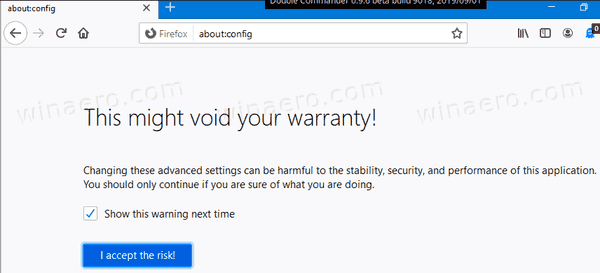
- Na caixa de pesquisa, digite ou copie e cole a linha
dom.image-lazy-loading.enabled. - Clique duas vezes no nome do valor no resultado da pesquisa para alternar seu valor de
falsoparaverdadeiro.
- Reinicie o Firefox.
Você terminou!
Vale a pena mencionar que o Firefox não é o primeiro navegador da web a implementar o carregamento lento de imagens. O Firefox vai atrás do Chrome, que tem uma opção semelhante começando no Chrome Canary 70.
como instalar dlc no Steam
O canal estável do Firefox hospeda o Firefox 73. Para saber mais sobre as mudanças introduzidas no Firefox 73, verifique a seguinte postagem:
Firefox 73 está disponível, aqui estão as mudanças
Artigos de interesse:
- Habilitar navegador específico do site no Firefox
- Exportar marcadores automaticamente para arquivo HTML no Firefox
- Habilite DNS sobre HTTPS no Firefox
- Remova o ícone de nova caixa de presente do Firefox
- Habilitar ícone HTTPS verde no Firefox 70
- Desative o bloqueio de conteúdo para sites individuais no Firefox
- Ative o carregamento de userChrome.css e userContent.css no Firefox
- Impedir o Firefox de suspender guias
- Como atualizar o Firefox no Windows 10
- Desativar recomendações de extensão no Firefox
- Remover sugestões de preenchimento automático individual no Firefox
- Mais AQUI .